Kamu pengguna Samsung Galaxy A32 pastinya tau betul menggenai kelebihan ponsel yang satu ini. Namun tahukah kamu menggenai Cara Screenshot Samsung A32, jika belum simak ulasan berikut ini.
Samsung Galaxy A32 sendiri merupakan ponsel yang di perkenalkan Samsung pada awal tahun 2021. Dimana ponsel ini akan hadir dengan spesifikasi yang cukup menarik di kelas harganya yang relatif bersahabat.
Sekilas menggenai spesifikasi Samsung galaxy A32, dimana HP terbaru samsung ini akan hadir dengan layar lebar yang memiliki panel Super Amoled. Dengan dimensi layar yang mencapai 6.4 inchi sudab baraang tentu akan membuat semua konten multimedia akan bisa di nikmati.
Sedangkan untuk urusan dapur pacu sendiri Samsung Galaxy A32 akan mengandalkan chipset bertenaga dari Mediatek Helio G80. Perfomanya akan semakin sempurna dengan adanya RAM 4GB yang dibawa ponsel yang satu ini.
Kemampuan ponsel ini dalam mengabadikan berbagai moment fotografi juga terbilang cukup bisa di andalkan. Hal ini semakin terlihat jelas dengan hadirnya 4 kamera yang ada di dalam ponsel ini.
Kembali lagi menggenai fitur screeenshot yang dimiliki samsung A32 yang bisa di lakukan dengan berbagai cara. Sama halnya dengan CARA SCREENSHOT SAMSUNG A02 kamu juga bisa menggunakan beberapa cara yang sama.
Tutorial Cara Screenshot Samsung A32

Ada beberapa cara untuk melakukan tangkapan layar atau screenshot di ponsel samsung kususnya tipe Galaxy A32. Dari cara-cara ini diharapkan kamu bisa memilih cara mana yang kiranya paling mudah dan efesien untuk digunakan kedepannya.
Untuk lebih lengkapnya simak ulasan berikut ini dari Projektino.com menggenai cara screenshot. Di harapkan kamu bisa memilih cara mana yang bisa kamu gunakan dengan mudah.
1. Screenshot Kombinasi Tombol
 Screenshot kombinasi tombol sudah sangat lazim kita temukan di berbagai ponsel android tipe apapun, termasuk samsung. Dimana untuk samsung A32 sendiri hadir dengan cara SS kombinasi tombol yang mudah.
Screenshot kombinasi tombol sudah sangat lazim kita temukan di berbagai ponsel android tipe apapun, termasuk samsung. Dimana untuk samsung A32 sendiri hadir dengan cara SS kombinasi tombol yang mudah.
Tekan Secara Bersamaan : Volume Bawah + Tombol Power
Dengan menekan Volume bawah dan tombol power maka sistem ponsel akan otomatis melakukan tangkapan layar. Nantinya tangkapan layar akan di barengi dengan bunyi beep yang berarti ponsel kamu berhasil melakukan tangkapan layar.
2. Secreenshot Panjang Samsung A32
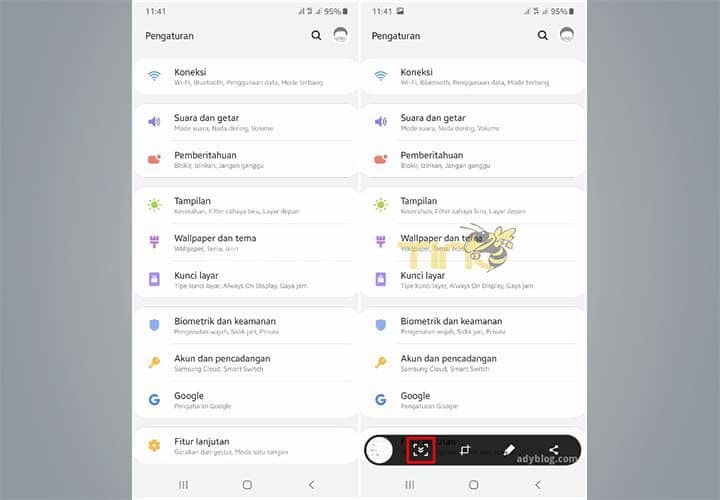 Berikutnya adalah Screenshot Panjang Samsung A32 dimana kamu bisa melakukan screenshot panjang di ponsel A32. Caranya sendiri sangatlah mudah hanya dengan menggunakan fitur bawaan, untuk caranya ikuti langkah dibawah ini.
Berikutnya adalah Screenshot Panjang Samsung A32 dimana kamu bisa melakukan screenshot panjang di ponsel A32. Caranya sendiri sangatlah mudah hanya dengan menggunakan fitur bawaan, untuk caranya ikuti langkah dibawah ini.
- Masuk ke aplikasi Pengaturan di hp Samsung A32.
- Kemudian pilih Fitur Lanjutan.
- Setelah itu menu Gambar Layar dan Perekam Layar.
- Kemudian kamu aktifkan Bilah Alat Gambar Layar atau Screenshoot Toolbar.
- Setelah screenshot toolbar aktif, maka tinggal mencoba mengambil screenshot.
- Kemudian akan muncul Screenshot Toolbar setelah pengambilan screenshot berhasil.
- Untuk mengambil screenshot panjang, silahkan klik icon tanda anak panah kebawah.
- Silahkan klik berkali-kali untuk mendapatkan hasil screenshot panjang yang diinginkan.
- Jika sudah hasil screenshot akan langsung otomatis masuk ke aplikasi galeri Samsung A32.
- Selesai
Screenshot panjang pada lazimnya digunakan untuk melakukan tangkapan gambar panjang untuk browser dari atas kebawah. Atau kamu juga bisa melakukan tangkapan layar untuk bagian browser yang ingin kamu simpan dengan cara screenshot panjang.
3. Screenshot Dengan Usapan Layar
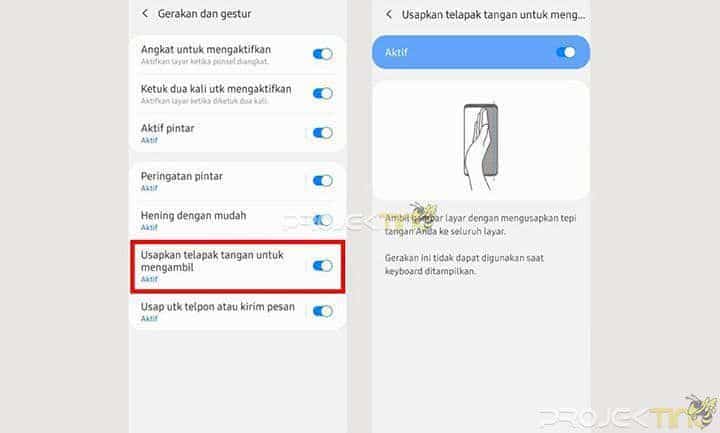 Yang cukup istimewa dari ponsel samsung adalah kamu bisa melakukan screenshot hanya dengan usapan tangan saja. Namun terlebih dahulu ada beberapa fitur yang harus kamu lakukan agar cara ini bisa kamu lakukan.
Yang cukup istimewa dari ponsel samsung adalah kamu bisa melakukan screenshot hanya dengan usapan tangan saja. Namun terlebih dahulu ada beberapa fitur yang harus kamu lakukan agar cara ini bisa kamu lakukan.
- Buka Aplikasi atau menu Pengaturan Samsung A32.
- Lanjutkan pilih menu Fitur Lanjutan.
- Kemudian pilih menu Gerakan dan Gesture.
- Setelah itu silahkan aktifkan menu Usapkan Telapak Tangan Untuk Mengambil.
- Apabila fitur ini sudah aktif, maka kamu bisa mengambil screenshot dengan cara mengusapkan tepi tangan ke seluruh layar.
- Nantinya Otomatis layar akan melakukan tangkapan layar dan menyimpannya di menu foto ponsel.
- Selesai.
Setelah fitur aktif maka kamu bisa menggunakan fitur ini kapanpun hanya dengan mengusapkan tangan ke bagian layar. Meskipun terbilang cukup sulit namun cara yang satu ini bisa kamu aktifkan dengan mudah dan akan tersimpan terus.
4. Screenshot Menggunakan Fitur POP UP
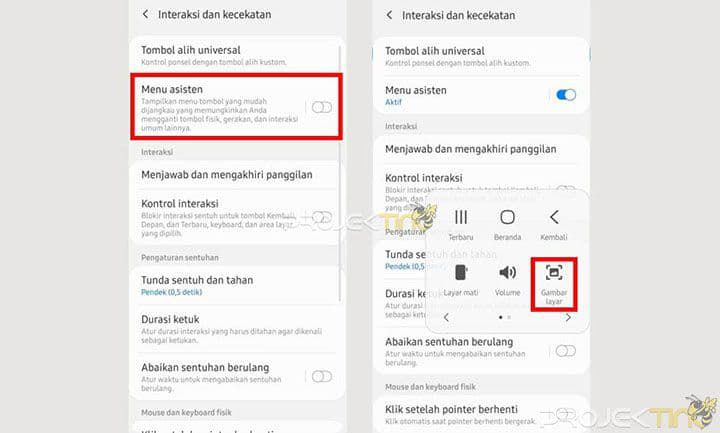 Fitur pop up atau bilah mengambang pada ponsel Samsung juga bisa kamu aktifkan dan akan memunculkan screenshot. Dengan mengaktifkan fitur aksesbilitas kamu sudah akan membuat ponsel samsung muncul pop up screenshot yang silahkan di aktifkan.
Fitur pop up atau bilah mengambang pada ponsel Samsung juga bisa kamu aktifkan dan akan memunculkan screenshot. Dengan mengaktifkan fitur aksesbilitas kamu sudah akan membuat ponsel samsung muncul pop up screenshot yang silahkan di aktifkan.
- Buka menu Pengaturan Di Samsung A32.
- Lalu pilih Aksesibilitas.
- Selanjutnya pilih menu Interaksi dan Kecekatan.
- Setelah itu tinggal mengaktifkan Menu Asisten.
- Berikutnya klik tombol virtual yang muncul pada layar.
- Kemudian klik Gambar Layar untuk mengambil screenshot.
- Otomatis gambar akan tersimpan di menu galeri atau foto pada HP Samsung.
- Selesai.
Setelah kamu mengaktifkan fitur aksesbilitas maka akan muncul pop up yang di dalamnya juga akan ada icon screenshot. Meskipun caranya berbeda namun hasil tangkapan layar semuanya akan bisa kamu lihat di aplikasi foto.
KESIMPULAN
Itu dia beberapa cara screenshot di ponsel Samsung A32, dimana Cara Screenshot Samsung A32 bisa kamu praktekan di semua ponsel samsung. Kamu tinggal pilih cakan menggunakan cara yang mana yang kamu anggap paling mudah.
Semoga informasi singkat Projektino bisa bermanfaat untuk kamu yang memang sedang kebingungan dalam melakukan tangkapan layar. Untuk informasi menarik lainnya kamu bisa lihat juga Cara Menghapus Aplikasi Bawaan Samsung Tanpa ROOT yang sudah di bahas pada informasi sebelumnya yang mungkin akan sangat berguna bagi kamu pengguna ponsel Samsung.